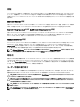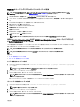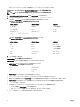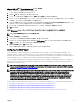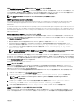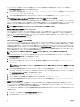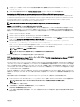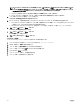Users Guide
対応 Windows オペレーティングシステムが稼動するシステムでの SNMP エージェントの設定
Server Administrator は、Windows SNMP エージェントが提供する SNMP サービスを使用します。コミュニティ名を変更し、管理ステーションに
トラップを送信するように SNMP エージェントを設定することができます。IT Assistant などの管理アプリケーションと正しく対話できるようにお使い
の SNMP エージェントを設定するには、次の項で説明されている手順を実行します。
メモ: SNMP 設定の詳細については、オペレーティングシステムのマニュアルを参照してください。
SNMP コミュニティ名の変更
メモ: Server Administrator から SNMP コミュニティ名を設定することはできません。コミュニティ名は、オペレーティングシステムの
SNMP ツールを使用して設定してください。
SNMP コミュニティ名を設定することで、どのシステムが SNMP を使用してシステムを管理できるかが決まります。管理アプリケーションが Server
Administrator から管理情報を取得するには、管理アプリケーションで使用される SNMP コミュニティ名が、Server Administrator のシステムで
設定されている
SNMP コミュニティ名と一致する必要があります。
1. コンピュータの管理 ウィンドウを開きます。
2. 必要に応じて、同ウィンドウの コンピュータの管理 アイコンを展開します。
3. サービスとアプリケーション アイコンを展開して、サービス をクリックします。
4. リストを下にスクロールして SNMP サービス を見つけ、SNMP サービス を右クリックして、プロパティ をクリックします。
SNMP サービスプロパティ ウィンドウが無効化されます。
5. セキュリティ タブをクリックして、コミュニティ名を追加または編集します。
コミュニティ名を追加するには、次を行います。
a. 受理されたコミュニティ名 リストで 追加 をクリックします。
SNMP サービス設定 ウィンドウが表示されます。
b. コミュニティ名 ボックスで、システムを管理できるシステムのコミュニティ名(デフォルトは public)を入力して、追加 をクリックします。
SNMP サービスプロパティ ウィンドウが表示されます。
コミュニティ名を編集するには、次を行います。
a. 受理されたコミュニティ名 リストでコミュニティ名を選択して、編集 をクリックします。
SNMP サービス設定 ウィンドウが表示されます。
b. コミュニティ名 ボックスでコミュニティ名を編集してから、OK をクリックします。
SNMP サービスプロパティ ウィンドウが表示されます。
6. OK をクリックして、変更を保存します。
SNMP トラップを管理ステーションに送信するためのシステム設定
Server Administrator は、センサーおよびその他の監視パラメータの状態の変更に応じて、SNMP トラップを生成します。管理ステーションに
SNMP トラップを送信するには、Server Administrator が稼動しているシステム上で 1 つ以上のトラップ先を設定する必要があります。
1. コンピュータの管理 ウィンドウを開きます。
2. 必要に応じて、同ウィンドウの コンピュータの管理 アイコンを展開します。
3. サービスとアプリケーション アイコンを展開して、サービス をクリックします。
4. サービスのリストを下にスクロールして SNMP サービス を見つけ、SNMP サービス を右クリックしてから、プロパティ をクリックします。
SNMP サービスプロパティ ウィンドウが表示されます。
5. トラップ タブをクリックしてトラップのコミュニティを追加するか、トラップコミュニティのトラップ送信先を追加します。
a. トラップのコミュニティを追加するには、コミュニティ名 ボックスにコミュニティ名を入力し、コミュニティ名 ボックスの横にある リストに追加
をクリックします。
b. トラップコミュニティのトラップ送信先を追加するには、コミュニティ名 ドロップダウンボックスからコミュニティ名を選択して、トラップ送信先
ボックスの下の 追加 をクリックします。
SNMP サービス設定 ウィンドウが表示されます。
c. ホスト名、IP または IPX アドレスボックス 内で、トラップ送信先を入力し、追加 をクリックします。
SNMP サービスプロパティ ウィンドウが表示されます。
6. OK をクリックして、変更を保存します。
16